exe格式电子书制作方法
如何制作EXE格式电子书
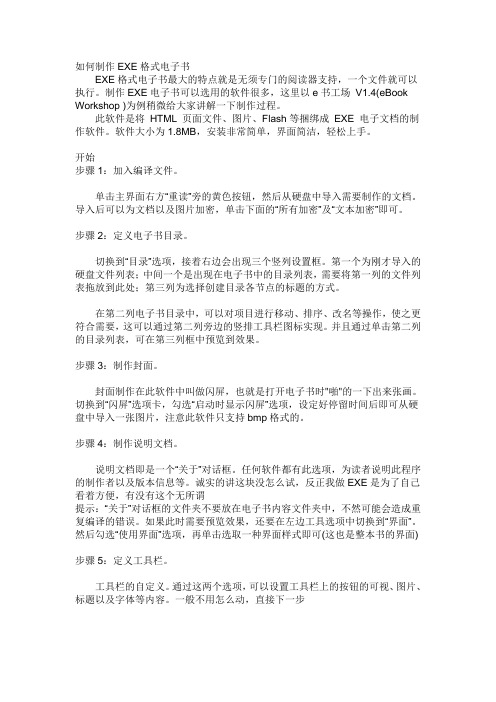
如何制作EXE格式电子书EXE格式电子书最大的特点就是无须专门的阅读器支持,一个文件就可以执行。
制作EXE电子书可以选用的软件很多,这里以e书工场V1.4(eBook Workshop )为例稍微给大家讲解一下制作过程。
此软件是将HTML 页面文件、图片、Flash等捆绑成EXE 电子文档的制作软件。
软件大小为1.8MB,安装非常简单,界面简洁,轻松上手。
开始步骤1:加入编译文件。
单击主界面右方“重读”旁的黄色按钮,然后从硬盘中导入需要制作的文档。
导入后可以为文档以及图片加密,单击下面的“所有加密”及“文本加密”即可。
步骤2:定义电子书目录。
切换到“目录”选项,接着右边会出现三个竖列设置框。
第一个为刚才导入的硬盘文件列表;中间一个是出现在电子书中的目录列表,需要将第一列的文件列表拖放到此处;第三列为选择创建目录各节点的标题的方式。
在第二列电子书目录中,可以对项目进行移动、排序、改名等操作,使之更符合需要,这可以通过第二列旁边的竖排工具栏图标实现。
并且通过单击第二列的目录列表,可在第三列框中预览到效果。
步骤3:制作封面。
封面制作在此软件中叫做闪屏,也就是打开电子书时"啪"的一下出来张画。
切换到“闪屏”选项卡,勾选“启动时显示闪屏”选项,设定好停留时间后即可从硬盘中导入一张图片,注意此软件只支持bmp格式的。
步骤4:制作说明文档。
说明文档即是一个“关于”对话框。
任何软件都有此选项,为读者说明此程序的制作者以及版本信息等。
诚实的讲这块没怎么试,反正我做EXE是为了自己看着方便,有没有这个无所谓提示:“关于”对话框的文件夹不要放在电子书内容文件夹中,不然可能会造成重复编译的错误。
如果此时需要预览效果,还要在左边工具选项中切换到“界面”。
然后勾选“使用界面”选项,再单击选取一种界面样式即可(这也是整本书的界面)步骤5:定义工具栏。
工具栏的自定义。
通过这两个选项,可以设置工具栏上的按钮的可视、图片、标题以及字体等内容。
exe电子书制作教程(超详细)

众所周知,做电子书的过程其实就是将做好的网页,编译成一个完整的电子书文件而已,所以我们无论使用什么电子书制作软件,都最好事先将所有需要的网页和图片文件放到同一个文件夹里,而且将子目录排好,这样接下来的制作就会轻松多了。
添加文件单击左方的黄色文件夹,在右方的黄色文件夹按钮中选取一个目录,这就是我们刚才准备的文件夹了。
选好后下方出现了该目录中的所有可编译文件,如果你觉得哪一个文件需要加密的话,点击文件名前方的选择框,在最下方有多种加密方法可供选择。
[所有加密]:加密所有的文件。
[文本加密]:加密HTML,TXT文件。
[无]:不加密任何文件。
编辑目录文件选择好了后,点击左方“目录”,右方出现三个竖状的框,最左一个是你硬盘上现存的文件目录,中间的是将会在电子书中出现的目录,请注意两个是不同概念的,我们可以在电子书的目录设定中任意改名,而丝毫不会影响硬盘文件的命名。
你也可以通过拖拽左边的文件树到右边的目录中。
不过这样的排列和命名似乎也不是很合意,怎么办呢?我们可以直接在列表上的目录名上按右键,将它们修改得符合我们的心意,软件提供了改名、移动、子目录、改图标等多种方式,让喜欢个性化的你尽展所长。
在这个版本中支持多选,群改图标,多选删除,就象资源管理器一样,灵活运用Ctrl和Shift键就行了。
闪屏我们也可以选取一幅图片作为闪屏,让读者对电子书留下深刻的印象,那到底什么是闪屏呢?在这里我解释一下,所谓的闪屏就是读者打开电子书时第一眼看到的你的图片,这就是闪屏了。
在这个软件里闪屏图片只支持bmp。
你可以让读者打开电子书时能看到您制作的一副关于图书的图片--闪屏,你可以使用一副BMP格式的图片作为该闪屏。
关于对话框“关于”对话框可以使用html语的网页进行显示,但要注意的是不要将此网页放在刚才需要做成电子书的网页当中,不然软件会重复编译此文件。
工具栏(1)接下来设定工具栏1的数据,我们可以清楚地看到这里可以改变电子书面板上的按钮数目。
电子书之极度简单制作教程

电子书之极度简单制作教程想为新手写一个制作电子书的教程,写来写去总不如阡陌老大的《电子书之极度简单制作教程》来得简单明了,只好移花接木把老大的贴在下面电子书之极度简单制作教程前言——阡陌我理解的学会电子书制作的因素就3条:1.喜欢看书==》电子书;2.喜欢网页制作==》自己懒惰不做,直接找网上的htm的先驱已经做好的“电子书”也行;3.喜欢soft==》找好的ebook软件。
所以就有了ebook电子书。
一点心得,可教的只是想2个小时学会的菜鸟级ebook制作爱好者,大家鉴别---或赏或评或补充,谢谢!高手见笑。
ebook(exe)的几个最佳制作软件!这是我学做ebook(exe)以来,觉得做ebook最佳的几个软件。
1.ebook edit pro3.21注册版-自认为最好,五星中的五星!2.E-ditor eBook Compiler v2.5 汉化版---五星级,几乎可以媲美EEP3.21。
3.eBook Pack Express v1.6 汉化版---五星级。
4.eBook Workshop(e书工场) v1.4注册版---很有名的亿唯。
简单上手就是quick chm1.60玩转电子书之极度简单制作教程第一章准备一、喜欢电子书吗?没问题?好。
略过。
二、会上网复制网页中的文字或图片吗?没问题?(应该的)。
有问题就别往下看了。
三、有电子书制作软件吗?没有? 在这里就可以找到(已经在这里发布过)下载!下载不会?没法了:)建议先学习“上网就是下载”这一课。
推荐ebook edit pro v3.21汉化注册版(以下简称eep3.21),是目前exe格式制作软件中功能可以说最好最全的一种。
其他的软件方法大同小异,chm的软件功能差一些。
直接学这个吧。
要用就用最好的:)再准备一个网页编辑软件,office的frontpage就行(dreamweaver当然好,只是难一些)。
图片格式转换软件,豪杰大眼睛就可以了。
如何制作EXE文档

三、将HTML文件或文本文件制作成可执行文件电子文档处理器是一款集文档批量处理、批量格式转换于一身的优秀国产软件。下载并安装完毕后运行它,在操作界面选择“文本转换器”,选择要转换的小说所在目录,然后点击右边的Htm2Chm按钮,软件就会自动把用户指定目录下的网页文件转换生成.chm可执行文件。如要转换文本文件,点击右边的Txt2Chm按钮即可。 现在你转换源文件所在的目录里你就会看到新生成的.chm电子书,双击它就可以开始阅读了。 龙哥提示:当用户在进行文件操作时,电子文档处理器还会帮助用户快速制作全部或部分文件的索引、目录,大大加快了浏览及查找速度。 四、将MP3文件制作成可执行文件虽然现在各种各样的音频格式层出不穷,但MP3格式还是占了多数,如果.mp3文件可以独立播放,我们就能够与电脑中没有安装播放软件的朋友一起聆听天籁之音了。此时我们就要用到“MP3 to EXE”这个软件将MP3文件制作成可执行文件。 安装结束后运行该软件,在操作界面的右边选择MP3源文件并选定存放目录,然后点击“创造.exe文件”就一切OK了。 下方的“批量转换”按钮还可以将大量的MP3文件一次性转换完毕。另外,如果你要把生成的可执行文件拷在软盘中带走,请点击“目标文件大小”标签进行切割分离。
简易电子书制作教程

简易电子书制作教程(给网页制作小白的礼物)现在的EXE格式的电子书制作软件多为打包类型软件,即必须要先制作网页、图片等素材,然后利用电子书软件进行打包合成。
这就给许多想自己制作电子书,但又不会制作网页的人带来很多的麻烦,网页要怎么做呢?当然我们可以用传统的网页制作软件Frontpage或Dreamweaver进行制作,这两款软件显然要比我今天要介绍的软件功能强大许多,但对于小白级来说,光用看的就已经头大了。
那么为了小白们也可以尝试接触电子书的制作,我基本上觉得有两种可行性方案。
第一:WORDWORD文档大家都知道吧!我们在进行文字存档的时候经常使用的一种方式,谁电脑上都有的东东,在进行文字编辑方面功能强大,并可以插入表格,插图。
我就不一一说明了,通常我们直接保存的文件格式为WORD格式,但做电子书的时候往往要求的是TXT和HTM、HTML格式的文件,所以我们在保存文件的时候点另存为——选择“网页(*.htm;*.html)”这个选项进行保存至于准备工作,我们要做的是,用WORD把各个章节编辑好好,做几个超级链接,把各个章节贯穿起来。
例如:写入“上一页目录下一页”然后分别选择后点超级链接的图标,加入该文字所指向的文件。
这个方法自己研究即可,毕竟WORD是我们熟悉的软件!第二:HTML制造机V3.0今天我给大家介绍一款超级简单的HTML文件生成工具——软景HTML制造机V3.0之前也有不少人问过我做网页的问题,但大多被我扔出去的一堆软件给吓蒙了,不是我当时不告诉大家这个好办法,实在是因为我也刚知道有这么个简单、易操作的东西。
今天主要就给大家介绍一下软景HTML制造机V3.0的使用发法吧。
由于我也是刚看见这个软件,很多地方也没仔细研究,但粗略的可以基本使用了。
首先我们先下载软件。
在百度搜一下会出现很多下载链接,这里我提供一个绿色版的讯雷下载:/content/C5FEC9B23902BC4A0AB41E4F12C5DA0DFCE54C36.html下载后解压缩,解压后的目录里点绿色.bat进行注册一切准备就续,我们开始进行软件的使用说明,由于软件有很多种不同设置,可以全文统一进行转化,也可以单个章节转化,我们为了方便,以下以整篇文章统一转化方法进行说明1.先在自己指定的文件夹建个TXT格式文档,这个不用多说了。
教你如何制作exe电子书

教你如何制作exe电子书,附详细图文说明一、用软景制造机将将文本文件转换成html形式1、先把要做成电子书的文章转换成TXT格式的文档并且把文章排版。
2、用软景HTML制造机软件,把你要转换TXT格式的文档,依次添加到,如下图:说明:a、首先对于txt文件内容选择分篇方法:一个文件一篇:每个文件生成一个网页,文件名格式:前缀+计数一个文件一篇(文件名作标题):每个文件生成一个网页,文件中第一行为文件名除去后缀*个或更多连续空行作为标记:文本中的空行连续岀现*个或以上时,文本再次断开,每一部分生成一个网页自定义分篇标记:当文本中出现自定义的标记时,文本由此分开生成单独的网页。
b、行对应方案:"10‘模板打开后可以看到[part1][part0][part2]等标记,10方案即分篇后的第一行对应替换[parti],其后内容替换[partO]。
一般[parti]为标题,[partO]为文章内容。
即为第一行题目,此后为内容。
“110"有时需要插入作者名,这是就需要选择110方案,选择后文本中分篇后的第二行将作为作者名,一般是[part2]的位置。
即为第一行题目,第二行作者,此后为内容。
c、选择模板:软景内置20个模板,分别对应10和110方案各10个,点击后方第一个下拉按钮,可以选择其他模板,按第三个按钮可以预览模板。
如果要自制模板,点击第二个按钮,选择一个自制模板。
d、标签模板:选择网页中上一页” 回目录”下一页”为图片格式还是文字格式e、文件名:建议将所有复选框都选上f、索引文件:即目录,一般模板默认格式是将所有章节名按居中换行排版,可以通过修改htm更改。
链接目标不是很清楚,缺省就好.g、引导符:为目录中章节名前面的标志符h、生成:由于是制作电子书,那么每段前留空,段落空行都是一定要选择的。
如果文本中有HTML语言,且是单行形式的,需要其生效的话请选择HTML。
3、把输岀到改为你要保存的文件夹,然后点开始,会岀现一个对话框,点0K。
电子书制作教程
:::::百阅BRM电子书制作工具教程:::::第一步打开BRM制作工具打开BRMComposer.EXE可执行程序,你就会看到百阅制作工具主界面。
主界面左边是章节列表,中间区域为正文输入栏,右侧为基本信息和预览提示区域。
使用右上方的选项框,可以取消基本信息和预览提示区域,以此获得更大的正文输入空间。
第二步添加章节按下工具栏第三个按钮,可以添加一个章节。
一本书至少有一个章节,只有章节正文可以被显示在你制作的电子书里,章节之外没有任何信息可以被浏览。
工具栏第四个按钮是删除章节,用于删除多余不用的章节第三步修改书名有两个地方可以修改你要制作的电子书的名字,在基本信息的第一行,单击即可修改;或者在章节列表的根节点处单击,也可以修改书的名字。
第四步修改章节名称在章节列表的章节名称处,第N章节的默认名称为“·第N章”。
如果认为不合适,可以单击,并且修改为合适的文字内容,即可完成修改章节名称的工作。
第五步完善基本信息在右侧基本信息栏中,最好完善除了书名之外的,比如作者、类型、制作者等等其他信息,以便读者和发布网站对电子书进行归类整理。
第六部制作正文下面可以在左侧单击某一章节的节点,然后将本章节的正文内容粘贴到中间正文输入栏中。
注意正文的第一行为该章节的标题,是不能被编辑的,所以章节正文总是从第二行开始的。
如果希望对进行的正文编辑进行保存,只需要单击其他章节节点,即可保存本章节正文内容。
第七步插入图片BRM电子书支持图文混排的效果,你可以将光标移动到你希望插入图片的位置,然后单击工具栏第六个图标,一个图片文件选择对话框就被弹出,下面选择要插入的图片,单击“打开”,即可插入图片到光标位置。
注意事项有:请不要插入尺寸和文件体积过大的图片,否则将对手机浏览BRM文件造成困难;另外插入图片的位置最好是一个空白行的行首,如果不是的话,制作工具会自动在光标位置处插入一个空白行,再将图片插入到这个位置。
(预览图片插入的位置和图片内容效果)第八步完成制作单击工具栏最右边一个图标,即可看“另存为”对话框,这个对话框可以选择文件保存的路径和文件名,这就是生成的BRM文件的了。
实验报告(exe电子书的制作Ebook)
文件:添加需要编辑的文件素材。
目录:生成电子书预览目录。
闪屏:添加电子书运行前图片闪烁的特效。
关于对话框:点击关于按钮时弹出的对话框。
从 上 到 下 依 次 进 行 选 择 设 置
工 具 栏 ( 1) :选择工具栏中需要的按钮。
工 具 栏 ( 2) :更改工具栏背景,电子书的标志及状态栏是否可视。
ቤተ መጻሕፍቲ ባይዱ
信息学院
实
学号: 课程名称:多媒体技术与应用 实验性质: 实验时间: 2013 年 9 月 10 日 姓名:
验
报
告
班级:
实验名称:exe 电子书的制作 ①综合性实验 实验地点: ②设计性实验 ③验证性实验
本实验所用设备: 装有 eBook Workshop,软景制造机,ps 和 dreamweaver 的计算机一台。 实验报告: (包括:目的、方法、原理、结果或实验小结等。 ) 实验目的:运用 eBook Workshop 成功制作一个 exe 格式的电子书。 实验方法:学习使用 eBook Workshop,熟练掌握它的部分功能。 实 验 小 结 :关 键 是 图 像 处 理 与 软 景 制 造 机 生 成 网 页 的 后 期 编 辑 ,修 改 网 页 时 需 要 运 用 简洁 明 了 的 html 语 言 , 以 便 修 改 。
选项:添加主页及更改 e 书图标等。
界面:选择生成电子书的界面形式。
———————————————————————————— 编 译 : 选 择 文 件 存 储 位 置 , 编 译 生 成 exe 格 式 电 子 书 。
任课教师评语:
教师签字:
年
月
日
注:每学期至少有一次设计性实验。每学期结束请任课教师按时按量统一交到教学秘书处。
90秒成功制作“一本”eBook
很多人都知道网文快捕(WebCatcher)是一个很好的收藏和管理网页的好工具,但是它还有一个非常棒的制作eBook(电子书籍)的功能可能还不熟悉。
比起一些专业制作eBook的工具,WebCatcher在功能上不免有些单一,但是对于一些制作eBook的业余爱好者利用它不仅直观方便,而且上手也非常容易。
1、制作exe格式的eBook要用WebCatcher制作eBook,首先要学会使用它,其实很简单,如果要看教程,请访问这篇文章。
首先按照你需要的格式制作出一个“书籍”(这个书籍是WebCatcher虚拟的),WebCatcher提供了一个比较好的编辑工具,如果未注册最好利用它的导入功能,将做好的文章导入进来。
管理文章是WebCatcher的强项,这一点它就比其他制作eBook的工具要占有优势。
按照你的要求编排好目录和内容后,就可以进行eBook的制作了。
在进行制作eBook之前要注意的一点:选择一个首页文件(方法是:选中要设为首页的文章,在菜单中选择“节点”->“设置成首页”,或者快捷键Ctrl+H)。
点击“书籍”按钮,在所有WebCatcher的书籍中选择要制作成eBook的“书籍”,鼠标右键单击并选择“将Book转换成Exe文件…”,这时会弹出一个“转换为可执行文件”的信息对话框。
这个信息对话框中你可以对文件生成的路径、eBook的窗口标题、按钮文字(WebCatcher的按钮文字默认是英文,需要制作者自己翻译成中文。
注:WebCatcher最新版3.3和3.31已经为翻译成中文)、作者信息和是否隐藏网文快捕信息等。
按照你的要求修改完后,点击“制作”按钮就可以进行制作了,WebCatcher制作exe格式的eBook速度很快,压缩率也不错。
2、制作chm格式的eBookchm是大家比较喜爱的一种eBook格式,自带的全文检索功能让eBook在使用过程中查找文章更加方便。
其它软件如:Microsoft HTML Help Workshop、Far等制作都比较麻烦,用WebCatcher却十分方便,可以将书籍或者节点将文章制作成eBook。
如何制作exe书籍
怎么样制作EXE电子书网上转载2008-04-12 16:34制作电子书的软件也很多,而且制作不同格式的电子书所选择的软件也不同。
现在我们用网文快捕来做第一本电子书:软件名称:网文快捕(CyberArticle)软件版本:V4.01软件大小:5367K授权方式:破解版下载地址1:/yyrj/CyberArticle@4.rar下载地址2:ftp://ftpanonymous:arongsoft@159 ... /CyberArticle@4.rar网文快捕是一款非常优秀的国产共享软件,用它可以很方便地保存和管理网页,同时还是一个非常实用的电子书制作工具。
运行CyberArticle.exe后,点击工具栏上的"文件"-"导入"-"从文件夹导入"(或按Ctrl+Alt+F),选择制作电子书材料所在的文件夹,从这里可以看到,电子书支持很多类型的文档,txt,html,flash,甚至程序源代码文件等,但我们现在只是用最基本的txt文本做材料。
点击下一步可以选择需要导入哪些文件,再点下一步导入完成。
在左边的资源管理器窗口里可以看到文件列表的目录树,你可以调整一下它们的文件名和排列顺序,然后在右边的窗口里可以预览文本内容,也可以切换到"编辑"或"源码"选项对文本进行编辑。
最后,点击"文件"-"制作电子书"-"制作电子书(*.EXE格式)…"或"制作电子书(*.CHM格式)…",分别制作exe和chm格式的电子书,设置好一些选项后,点击"制作",很快地,一本电子书就做好了,简单而快速。
三.制作更精美的电子书:上面用网文快捕做电子书虽然很方便也很快(同时可以制作出exe和chm两种格式的电子书),但是这样的电子书不是特别精美,而且功能也不强。
- 1、下载文档前请自行甄别文档内容的完整性,平台不提供额外的编辑、内容补充、找答案等附加服务。
- 2、"仅部分预览"的文档,不可在线预览部分如存在完整性等问题,可反馈申请退款(可完整预览的文档不适用该条件!)。
- 3、如文档侵犯您的权益,请联系客服反馈,我们会尽快为您处理(人工客服工作时间:9:00-18:30)。
如何制作EXE格式电子书?(以eBook Workshop 为例详解)
2010年04月07日星期三下午 05:23
简单的说电子书是指存储在光、电、磁等载体之上的数字图书。
随着电子书不断的发展,现在开发出了各种不同的电子书格式,不同的格式需要使用不同的阅读器才能阅读。
电子书也正以其信息量大且阅读方便快捷的特点,被越来越多的用户所接受。
今天我们一起来看看关于EXE格式电子书的阅读和制作方法。
EXE格式电子书最大的特点就是无须专门的阅读器支持,一个文件就可以执行,界面也可以做得很漂亮,还可以带密码保护。
其缺点是在安全性、速度、空间等方面不够好,尤其是EXE电子书在书签功能方面做得不好,不过总的说来,此格式利大于弊,丝毫不影响其普遍的适用性。
制作EXE电子书可以选用的软件很多,这里以“e书工场V1.4”(eBook Workshop )为例给大家讲解一下制作过程。
一、软件基本情况
这是将 HTML 页面文件、图片、Flash等捆绑成 EXE 电子文档的制作软件。
吸收了目前其他同类软件的优点,采用界面外壳,制作时可以选择界面;而且界面优美,并可以不断升级界面。
另外制作出的电子书还可以部分或全部加密。
软件大小为1.8MB,可到以下地址下载:
/soft/8520.html
提示:其他同类可选软件有eBook Edit Pro、网文快捕(Cyber Article)等。
二、制作流程
软件安装非常简单,完成后即可启动到如图1所示主界面。
单从界面上来说非常简洁,轻松即可上手。
此软件主要特色就是将现有的Word文档、html网页文件等编译为EXE格式电子书,因此在总的制作流程上来说比较简单。
步骤1:加入编译文件。
单击主界面右方“重读”旁的黄色按钮,然后从硬盘中导入需要制作的文档。
导入后可以为文档以及图片加密,单击下面的“所有加密”及“文本加密”即可。
如图2所示,打勾的即是要加密的项目。
步骤2:定义电子书目录。
切换到“目录”选项,接着右边会出现三个竖列设置框。
第一个为刚才导入的硬盘文件列表;中间一个是出现在电子书中的目录列表,可以直接将第一列的文件列表拖放到此处;第三列为选择创建目录各节点的标题的方式。
在第二列电子书目录中,可以对项目进行移动、排序、改名等操作,使之更符合需要,这可以通过第二列旁边的竖排工具栏图标实现。
并且通过单击第二列的目录列表,可在第三列框中预览到效果。
初步完成后如图3所示。
步骤3:制作封面。
封面制作在此软件中叫做闪屏,也就是制作一张打开电子书时第一眼看到的图片。
切换到“闪屏”选项卡,勾选“启动时显示闪屏”选项,设定好停留时间后即可从硬盘中导入一张图片,注意此软件只支持bmp格式的。
如图4所示。
步骤4:制作说明文档。
说明文档即是一个“关于”对话框。
任何软件都有此选项,意在为读者说明此程序的制作者以及版本信息等。
在此制作软件中可采用html格式来编辑,因为html有很强的表现力,可以随心所欲的设计,没有太多的限制。
先按上面黄色导入按钮从硬盘中导入事先编辑好的html文件,然后后再单击下面一个黄色按钮定义一个关于界面的html文件,并可定义此“关于”对话框的大小。
如图5所示。
提示:“关于”对话框的文件夹不要放在电子书内容文件夹中,不然可能会造成重复编译的错误。
如果此时需要预览效果,还要在左边工具选项中切换到“界面”。
然后勾选“使用界面”选项,再单击选取一种界面样式即可(这也是整本书的界面),如图6所示。
步骤5:定义工具栏。
此软件提供了两类工具栏的自定义。
通过这两个选项,可以设置工具栏上的按钮的可视、图片、标题以及字体等内容。
比如“工具栏(1)”选项,要增删工具栏按钮,可去掉相应图标前的勾选;要更改图标样式,单击图标然后从硬盘导入即可;要更改图标说明,可勾选“显示按钮标签”,然后修改文字即可,如图7所示。
为了进一步美化界面,可在“工具栏(2)”中设置。
如图8所示,可对电子书标志(Logo)、工具栏背景以及状态栏文字等方面作自由设置。
步骤6:其他设置。
这是最后一步设置,当然也可以不做。
切换到“选项”设置项,如图9所示。
可在这里设置电子书标题文字及打开后的默认主页;也可为制作好的电子书自定义一个EXE图标等。
大家可随意发挥并自行设置。
步骤7:完成制作。
通过以上6步骤的操作,一本电子书已经初见雏形。
此时即可单击工具栏上的编译图标,打开如图10所示设置框。
首先单击保存按钮选择好此电子书的存储路径;然后可为电子书选择一种压缩方式,以及考虑是否需要通过密码才能访问。
最后再次单击“编译”按钮。
最后从保存位置双击制作好的电子书图标,本例为:。
最后的电子书效果如图11所示,至此整个制作过程宣告结束。
三、总结
此款软件在制作上步骤明晰,在工具栏即明示了制作顺序,比较容易上手。
制作过程可以简单的概括为导入文件、制作目录,最后自定义界面这三大点。
感觉不足的一点是每一步的制作不能即时的预览到,不能体现所见即所得的特点。
不过总的说来,此款软件使用简单,值得大家一试。
eBook Workshopv1.5:
thunder://QUFodHRwOi8vOS5qc2R4MS5jcnNreS5jb20vMjAwOTA5L2VCb29rX1dvcmt zaG9wLXYxLjUucmFyWlo=
小暗
[学弟]
以下内容来自论坛:
如何制作EXE格式电子书
EXE格式电子书最大的特点就是无须专门的阅读器支持,一个文件就可以执行。
制作EXE电子书可以选用的软件很多,这里以e书工场V1.4(eBook Workshop )为例稍微给大家讲解一下制作过程。
此软件是将HTML 页面文件、图片、Flash等捆绑成EXE 电子文档的制作软件。
软件大小为1.8MB,安装非常简单,界面简洁,轻松上手。
开始
步骤1:加入编译文件。
单击主界面右方“重读”旁的黄色按钮,然后从硬盘中导入需要制作的文档。
导入后可以为文档以及图片加密,单击下面的“所有加密”及“文本加密”即可。
如图所示:
步骤2:定义电子书目录。
切换到“目录”选项,接着右边会出现三个竖列设置框。
第一个为刚才导入的硬盘文件列表;中间一个是出现在电子书中的目录列表,需要将第一列的文件列表拖放到此处;第三列为选择创建目录各节点的标题的方式。
在第二列电子书目录中,可以对项目进行移动、排序、改名等操作,使之更符合需要,这可以通过第二列旁边的竖排工具栏图标实现。
并且通过单击第二列的目录列表,可在第三列框中预览到效果。
初步完成后如图所示。
步骤3:制作封面。
封面制作在此软件中叫做闪屏,也就是打开电子书时"啪"的一下出来张画。
切换到“闪屏”选项卡,勾选“启动时显示闪屏”选项,设定好停留时间后即可从硬盘中导入一张图片,注意此软件只支持bmp格式的。
步骤4:制作说明文档。
说明文档即是一个“关于”对话框。
任何软件都有此选项,为读者说明此程序的制作者以及版本信息等。
诚实的讲这块没怎么试,反正我做EXE是为了自己看着方便,有没有这个无所谓
提示:“关于”对话框的文件夹不要放在电子书内容文件夹中,不然可能会造成重复编译的错误。
如果此时需要预览效果,还要在左边工具选项中切换到“界面”。
然后勾选“使用界面”选项,再单击选取一种界面样式即可(这也是整本书的界面),如图所示。
步骤5:定义工具栏。
工具栏的自定义。
通过这两个选项,可以设置工具栏上的按钮的可视、图片、标题以及字体等内容。
一般不用怎么动,直接下一步
工具栏2可以进一步美化界面,包括电子书Logo、工具栏背景以及状态栏文字等方面作自由设置。
步骤6:其他设置。
这是最后一步设置,当然也可以不做。
切换到“选项”设置项,如图所示。
可在这里设置电子书标题文字及打开后的默认主页;也可为制作好的电子书自定义一个EXE图标等。
这里提示一下,最好把"启动显示目录"给勾上,不然的话打开EXE后一片空白不会自动显示目录的
步骤7:编译。
此时即可单击工具栏上的编译图标就万事OK了
完成。
